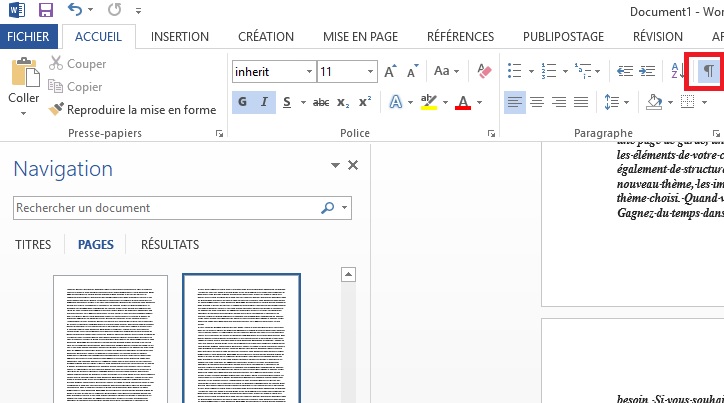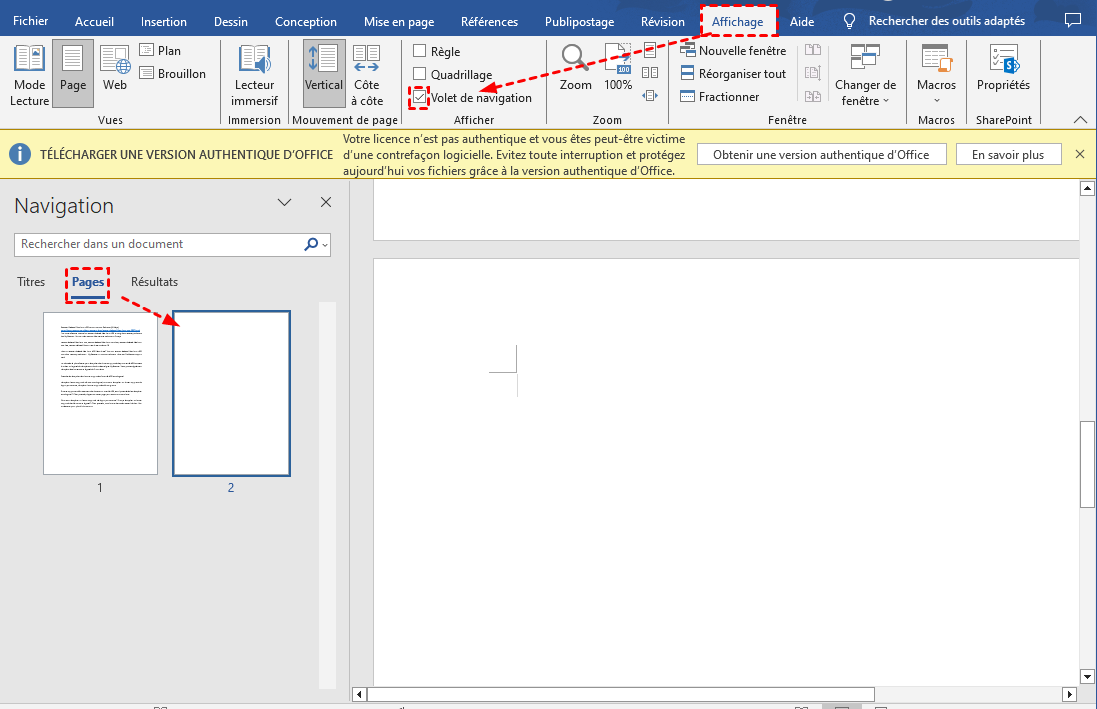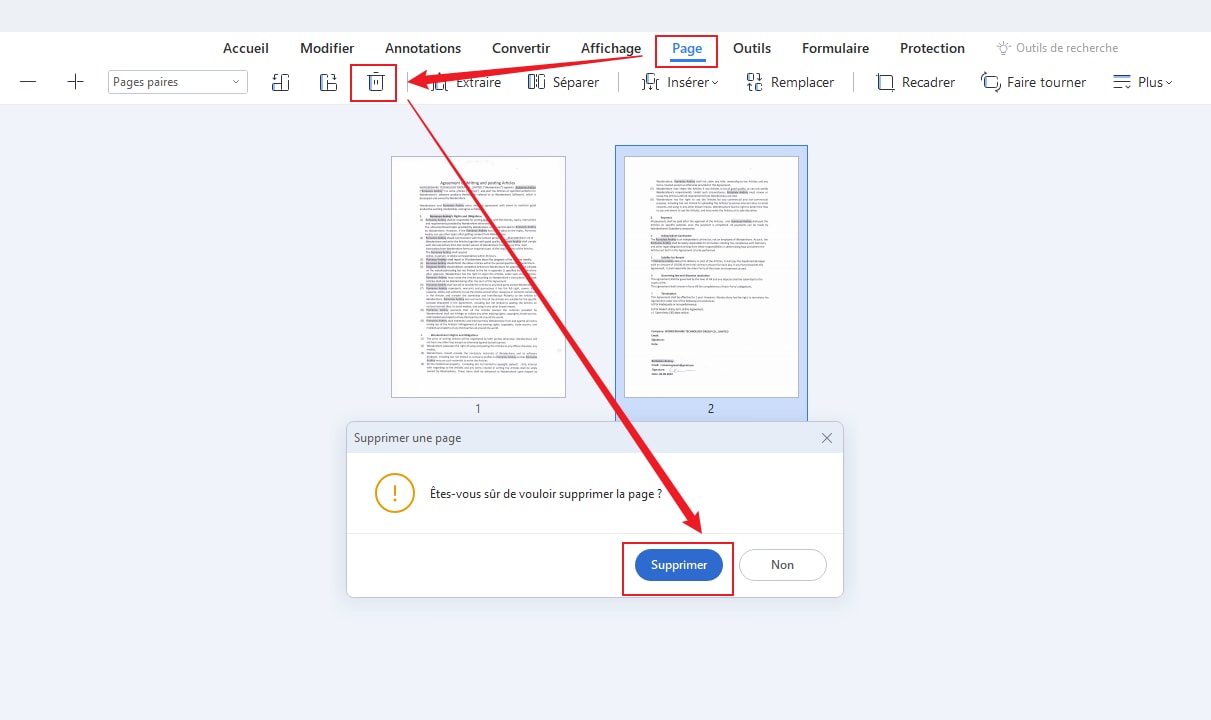Comment Supprimer Numero De La Page De Garde Sur Word
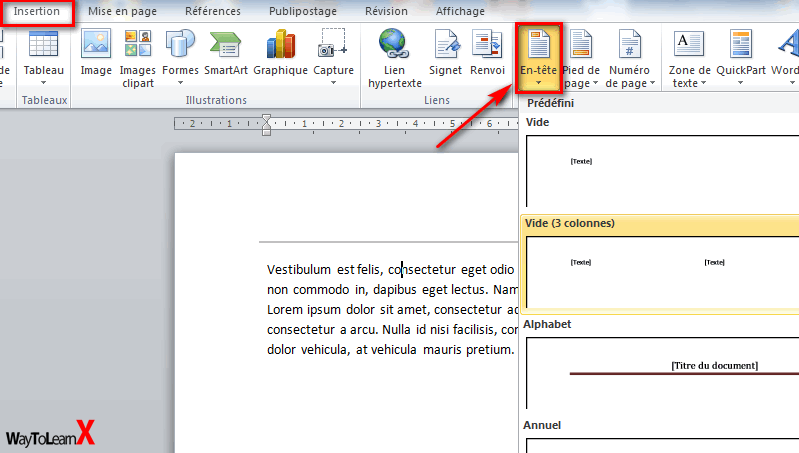
Alors, on se retrouve ici, mes amis, face à un mystère plus grand que la disparition des chaussettes dans la machine à laver : comment virer ce satané numéro de page de la *page de garde* sur Word? Accrochez-vous, c'est parti pour une aventure épique dans les méandres du logiciel de Microsoft!
On est tous passés par là : tu prépares un document magnifique, un chef-d'œuvre littéraire (ou un simple rapport de stage, soyons honnêtes), et là, BAM! Un numéro 1 (ou pire, un 0!) vient gâcher la beauté immaculée de ta page de garde. C'est un peu comme mettre des chaussettes avec des sandales... ça ne se fait pas, n'est-ce pas?
Le grand mystère de la section (et pourquoi c'est ton ami)
Le secret, mes chéris, réside dans un concept appelé sections. Oui, je sais, ça sonne comme un truc sorti d'un cours de droit, mais croyez-moi, c'est bien moins effrayant. Imaginez que votre document est un gâteau à plusieurs étages. Chaque étage est une section, et vous pouvez décorer chaque étage (section) différemment!
Étape 1: Briser la monotonie (insérer un saut de section)
La première étape, c'est d'insérer un saut de section entre votre page de garde et le reste du document. C'est comme dire à Word : "Hey! À partir d'ici, on fait ce qu'on veut, compris?!" Voici comment faire :
- Placez votre curseur à la fin de votre page de garde.
- Allez dans l'onglet "Mise en page" (ou "Disposition" selon votre version de Word).
- Cliquez sur "Sauts de page" (parfois juste "Sauts").
- Choisissez "Page suivante" sous "Sauts de section". Voilà! Un mur invisible vient d'être érigé.
Fait amusant (ou pas, ça dépend de votre sens de l'humour) : les sauts de section étaient à l'origine utilisés par les moines copistes du Moyen Âge pour signaler un changement de sujet dans les manuscrits. Bon, ok, j'invente peut-être ça...
Étape 2: Désactiver la liaison (la clé du bonheur)
Maintenant, le point crucial : il faut dire à Word que la nouvelle section n'a rien à voir avec la précédente. C'est un peu comme nier en bloc quand on vous accuse d'avoir mangé le dernier cookie.
- Double-cliquez dans l'en-tête ou le pied de page de la deuxième section (la page après votre page de garde).
- Dans l'onglet "En-tête et pied de page" (qui apparaît comme par magie!), cherchez un bouton qui s'appelle "Lier au précédent" (ou quelque chose d'approchant). Il est souvent activé par défaut.
- Désactivez ce bouton! Vous venez de couper les ponts! Divorce is final!
Attention : Si vous ne désactivez pas "Lier au précédent", tout ce que vous ferez dans la deuxième section affectera aussi la première... et on retournera à la case départ, avec un numéro de page disgracieux sur votre page de garde. *Frustration garantie!*
Étape 3: Éradiquer le mal (supprimer le numéro)
Enfin, la dernière étape, la plus jouissive : supprimer le numéro de page indésirable.
- Toujours dans l'en-tête ou le pied de page de la *première* section (votre page de garde), sélectionnez le numéro de page.
- Appuyez sur la touche "Suppr" (ou "Delete", si vous êtes bilingue). Adieu, numéro!
Et voilà! Magie! Abracadabra! Votre page de garde est maintenant immaculée, vierge de tout numéro indésirable. Vous pouvez maintenant aller savourer un café (ou un verre de vin, on ne juge pas) pour célébrer votre victoire sur Word.
Si ça ne marche toujours pas (le plan B)
Si, malgré tous vos efforts, ce fichu numéro de page persiste, ne paniquez pas! Il y a toujours une solution (enfin, presque toujours). Voici quelques pistes :
- Vérifiez que vous avez bien désactivé "Lier au précédent" dans la bonne section. (On se trompe tous, ça arrive!)
- Assurez-vous que le numéro de page n'est pas inclus dans un champ texte. Si c'est le cas, supprimez le champ texte entier.
- Redémarrez Word. Oui, c'est le remède de grand-mère pour tous les problèmes informatiques, mais parfois, ça marche!
Et si vraiment rien ne fonctionne... eh bien, demandez à un ami geek! On a tous un ami geek, non? Sinon, embauchez-en un! (Je plaisante... enfin, pas complètement.)
Voilà, j'espère que ce guide vous aura aidé à dompter Word et à vaincre ce numéro de page rebelle. Maintenant, allez créer des documents magnifiques, sans numéros de page intempestifs! Et n'oubliez pas : l'humour est la clé pour survivre à l'informatique!